
Mündəricat:
- Addım 1: Photoshop'u açın/Fayl yaradın
- Addım 2: Şəkilinizi Hazırlayın
- Addım 3: Kəsin
- Addım 4: Şəkilinizə yapışdırın …
- Addım 5: Növbəti Layeri düzəldin / Doldurun
- Addım 6: Mesajınızı yazın
- Addım 7: 2 -ci və 3 -cü qatları birləşdirin …
- Addım 8: Animasiyaya başlayın
- Addım 9: Bitirin
- Addım 10: Bitmiş Simgənizi Yükləyin…
- Müəllif John Day [email protected].
- Public 2024-01-30 07:49.
- Son dəyişdirildi 2025-01-23 12:56.
Müəllif tərəfindən daha çox:


Haqqında: Salam! Mən Dee. Sevgilim və çoxlu ev heyvanlarımızla birlikdə yaşadığım çirkli çox populyar NJ -dən salamlayıram. Sənət və sənətkarlıqla, heyvanlarla çox maraqlanıram. Tək vaxtımın çox hissəsini bir şeyi yapışdırmaqla keçirirəm … Tarantulady haqqında daha çox »
Qeyd: Bu təlimat üçün Adobe Photoshop -un olması tələb olunur. Bunun cizgi simvolu olmasını istəyirsinizsə, Adobe görüntü hazırlamasına da ehtiyacınız olacaq, ancaq onsuz da statik bir simge edə bilərsiniz. ikonunuzu düzəltmək üçün istifadə etmək istədiyiniz kompüter! Sonda bitmiş layihənin videosunu daxil etdim.
Addım 1: Photoshop'u açın/Fayl yaradın
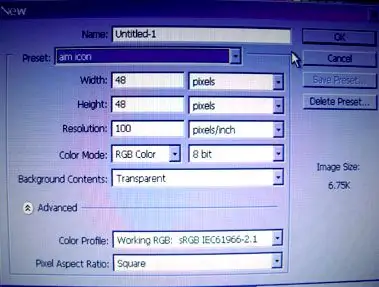
Adobe Photoshop -u açın. Yeni bir sənəd yaradın. Genişlik = 48 piksel Yüksəklik = 48 piksel Ölçüləri qarışdırsanız, bu məqsəd üçün istifadə edə bilməyəcəksiniz !!! RGB rəng rejimi olmalıdır. "OK" düyməsini basın faylı yaradın.
Addım 2: Şəkilinizi Hazırlayın

İndi ayrı bir fayl açın. Dost nişanınızın ilk çərçivəsi üçün istifadə etmək istədiyiniz şəkil və ya şəkil olmalıdır.
Mən şəklimdən istifadə etdim n_n
Addım 3: Kəsin
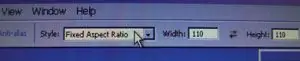

Marquis alətini seçin. Düzbucaqlı olduğuna əmin olun.
Pəncərənin yuxarısında "normal" (standart) yerinə "Sabit aspekt nisbəti" ni seçin. Təsvirinizin istifadə etmək istədiyiniz hissəsini seçmək üçün vurun və sürükləyin.
Addım 4: Şəkilinizə yapışdırın …
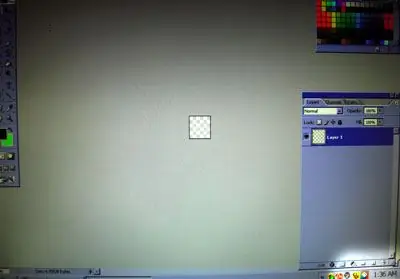
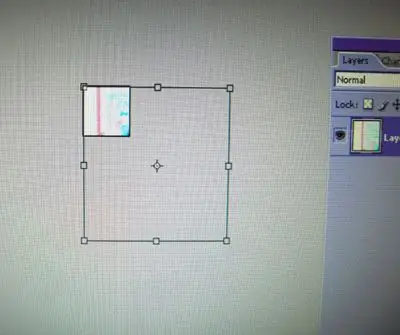

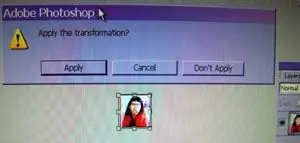
Şəkil bölməsini seçdikdən sonra kopyalamaq üçün ctrl+c düymələrinə basın.
Fotoşəkili kiçildin və simge sənədinə qayıdın. yapışdırmaq üçün ctrl+v vurun … Şəkiliniz kiçik pəncərəyə sığmır! Panik etməyin! 0_0 Ctrl+t vurun. Bu, "sərbəst çevrilmə" alətini seçəcək və çevirmə alət tutacaqları görünəcək (2 -ci şəklə bax). Şəkilinizin ölçüsünü dəyişmək üçün (əvvəlcə 3 -cü şəklə baxın !!!) KEYFİ AÇMA düyməsini basıb saxlayın və bir küncə sürükləyin. Doyduğunuz zaman çevrilməni tətbiq edin (4 -cü şəkil). Təsvir hazırlığınız yoxdursa, ikonunuzu yaratmağı bitirdiyiniz yer budur. Faylınızı-g.webp
Addım 5: Növbəti Layeri düzəldin / Doldurun
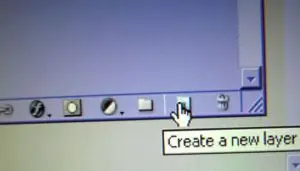
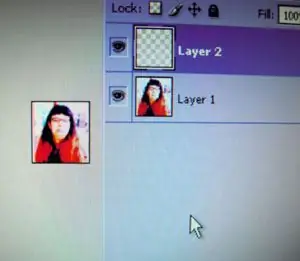

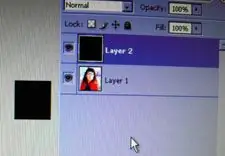
Yeni bir təbəqə yaradın (Layer 2).
Alət qutusundan boya kovası alətini seçin. Animasiyanızın ikinci çərçivəsi üçün fon olmaq istədiyiniz rəng seçin. Mənimki qara. Qatı doldurmaq üçün vurun (Layer 2 -də olduğunuzdan əmin olun !!)
Addım 6: Mesajınızı yazın
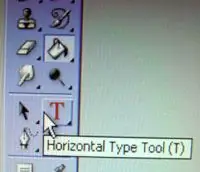
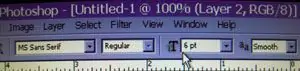
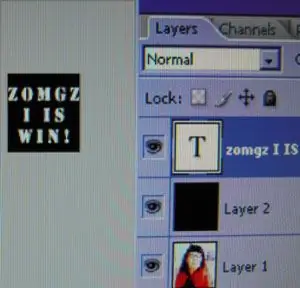
Horizontal Type Tool seçin. (qısayol = klaviaturada T düyməsini vurun) Ekranın yuxarısında kiçik bir şrift seçdiyinizə əmin olun (təxminən 6 pt). Şrift asanlıqla oxunan bir yazı tipi olmalıdır. Sans-serif şriftləri bunun üçün daha yaxşıdır. Yazmağa başlamazdan əvvəl arxa planınızla ziddiyyət təşkil edən bir rəng seçin. Lazım gələrsə şriftin ölçüsünü dəyişdirin (növü vurgulanır). Üçüncü qat avtomatik olaraq növ üçün yaradılacaq.
Addım 7: 2 -ci və 3 -cü qatları birləşdirin …
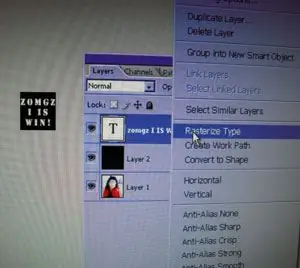
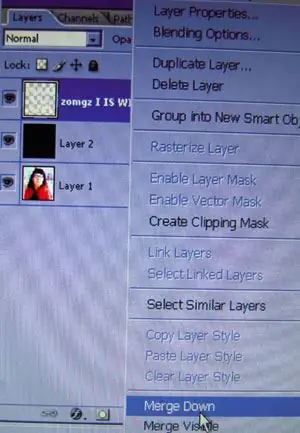
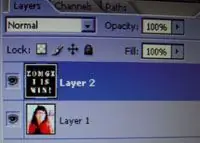
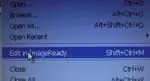
Tamam, yolun yarısı bitdi!:) Layers palitrasında tip qatını sağ basın. Menyudan "Rasterləşdirmə Türü" nü seçin. Yazı qatını yenidən sağ basın. "Aşağı Birləşdir" seçin. Bu iki üst təbəqəni bir araya gətirəcək (bg və növ). İndi onu imageready -də düzəltməyin vaxtıdır !!! Shift+ctrl = m sizi imageready -ə aparacaq.
Addım 8: Animasiyaya başlayın
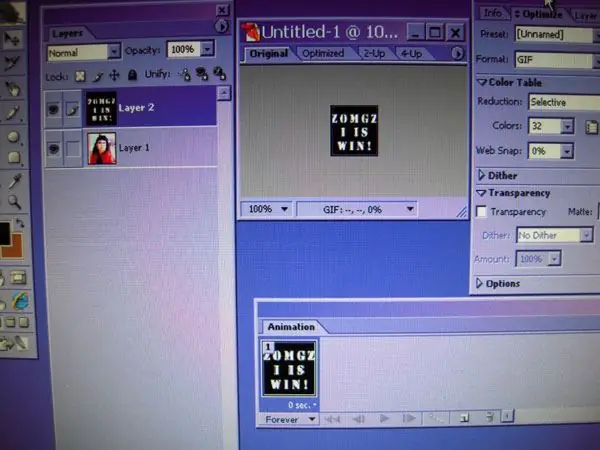
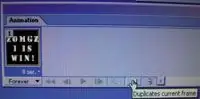
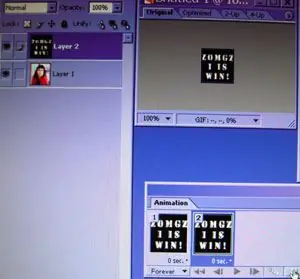
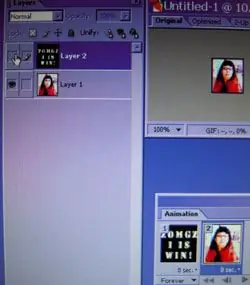
İndi canlandırırıq. Panik etməyin. Bu o qədər asan olacaq ki, qusacaqsan!
Hamısı təsadüfi hazırlandıqdan sonra, Layers və Animasiya paletlərinin açıldığından əmin olun. (bax 1 -ci şəkil) Animasiya palitrasında "Cari çərçivəni dublikat et" düyməsini bir dəfə vurun. Vay! 1! Hər iki çərçivə eynidır! XD Animasiya palitrasında 2-ci çərçivə vurgulanarkən Layer 2-ə gedin və göz kürəsi simgesini vurun. Bu, təbəqəni görünməz hala gətirir.
Addım 9: Bitirin
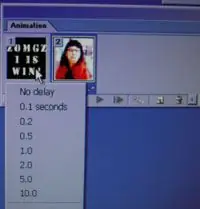
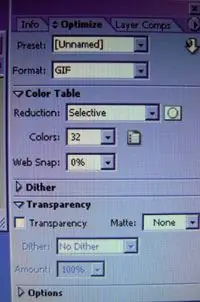
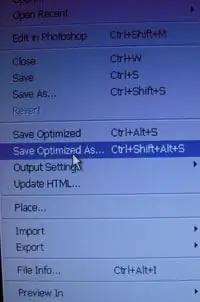
Press oyun. Animasiyanız çox axmaq olmalıdır. Hehehe. Onimasiya palitrasında "Gecikmə yoxdur" yazılan çərçivənin altına 1 vurun. Açılan menyuda bir vaxt seçin (təxminən 1 saniyə ümumiyyətlə yaxşı bir seçimdir - Ətrafınızda oynayın.) Bu addımı çərçivə 2 ilə təkrarlayın. Animasiyanı yenidən oxuduqdan və razı qaldıqdan sonra optimallaşdırmağa hazırsınız. Optimize palitrasını açın. Format üçün-g.webp
Addım 10: Bitmiş Simgənizi Yükləyin…
Öz məqsəd nişanınızı yükləmək üçün bəzi sürətli təlimatlar. Üzr istəyirik, şəkillər yoxdur, amma indi səhər saat 4-də yuxuya gedirəm: P- Dost siyahınızı açın və daxil olun.- Yuxarıda Redaktə et.- Menüdən Ayarlar seçin.- Ayarlar səhifəsində İfadələr sekmesini basın (ekranın sol tərəfi).- Mövcud simvolunuz sağ tərəfdə göstərilir. İşarənin altındakı "gözdən keçir" düyməsini basın.- Faylı kompüterinizdə tapın və yükləyin! Qeyd edin: əgər nədənsə faylınız yüklənmirsə, təsəvvürə qayıtmalı və fayl ölçüsü kifayət qədər kiçik olana qədər onu optimallaşdırmalısınız. Bu problem ümumiyyətlə iki çərçivəli-g.webp
Tövsiyə:
PCF8591 (i2c Analog I/O Genişləndiricisi) Sürətli Asan İstifadə: 9 Addım

PCF8591 (i2c Analog G/Ç Genişləndiricisi) Sürətli Asan İstifadə: Arduino və esp8266 ilə i2c pcf8591 IC istifadə etmək üçün kitabxana. Bu IC (4 -ə qədər) analoq girişi və/və ya 1 analoq çıxışı ölçə bilər, termistor dəyərini oxuya bilər və ya bir led söndürə bilər. Yalnız 2 tel ilə analoq dəyər oxuya və analoq dəyər yaza bilər
Rəqəmsal Tabletdən istifadə edərək asan bir animasiya necə etmək olar: 6 addım

Rəqəmsal Tabletdən Asanlıqla Animasiyanı Necə Edə bilərəm: Bu yay valideynlərimin köməyi ilə Wacom Intous Pro -nu kiçik hala gətirdim. Foto redaktə etməyi, cizgi filmləri çəkməyi və s. Öyrəndim. Daha sonra bir Təlimat hazırlamaq qərarına gəldim. Nəticədə qısa və əyləncəli bir animasiya yaratmağa qərar verdim
Kilid Ekranınızı 6 sadə addımda dəyişdirməyin sürətli və asan yolu (Windows 8-10): 7 addım

Kilid Ekranınızı 6 sadə addımda dəyişdirməyin sürətli və asan yolu (Windows 8-10): Dizüstü kompüterinizdə və ya kompüterinizdə hər şeyi dəyişdirmək istəyirsiniz? Atmosferinizdə bir dəyişiklik istəyirsiniz? Kompüterinizin kilid ekranını uğurla fərdiləşdirmək üçün bu sürətli və asan addımları izləyin
MİNECRAFT SUNUCUNU YARADIN! Super Asan, Sürətli və Pulsuz! (TIKLAYINIZ): 11 addım (şəkillərlə)

MİNECRAFT SUNUCUNU YARADIN! Super Asan, Sürətli və Pulsuz! (TIKLAMA BAĞI YOXDUR): Minecraft, istədiyiniz hər şeyi edə biləcəyiniz son dərəcə zövqlü bir oyundur! Ancaq İnternetdə dostlarla oynamaq bəzən ağrılı ola bilər. Təəssüf ki, çox oyunçu serverləri ya trollarla doludur, nə də oyun təcrübəsi
YENİLƏNİB !!!! Kağızlardan daha yaxşı və daha sürətli ucuz və asan WIFI Anten Siqnal Gücləndiricisi !!!: 9 addım

YENİLƏNİB !!!! Kağızlardan daha yaxşı və daha sürətli olan ucuz və asan WIFI Anten Siqnal Gücləndiricisi!: WIFI siqnalınızı yaxşılaşdırmaq üçün köhnə bir fikir üzərində yeni bir yelləncək
